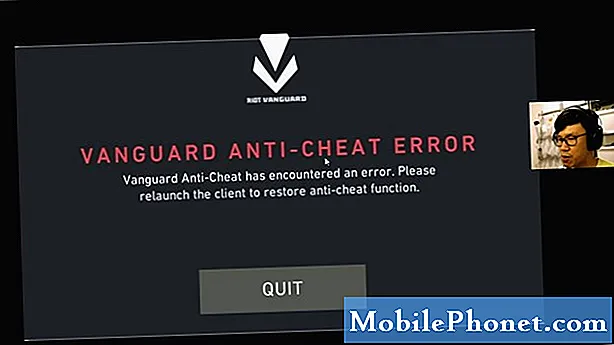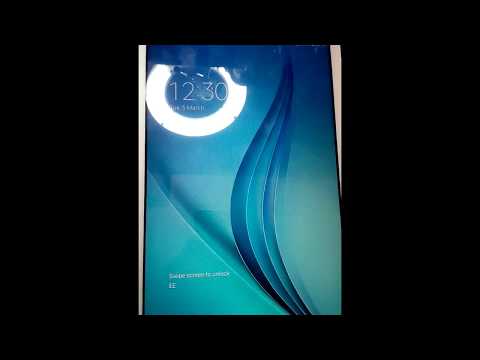
Turinys
SIM kortelės problemos yra retos, tačiau, jei taip atsitinka, tai gali būti varginantis paprastų vartotojų sprendimas. Jei kyla problemų dėl to, kad „Galaxy Tab A“ neaptiko SIM kortelės ir nėra aiškios jos priežasties, šis įrašas gali padėti. Šiame straipsnyje pateikiame jums keletą veiksmų, kuriuos reikia išbandyti, kad išspręstumėte iškilusią problemą.
Kaip nustatyti „Galaxy Tab“ SIM kortelę neaptikta neatpažįsta SIM kortelės
Ar kyla problemų dėl to, kad „Galaxy Tab A“ neaptiko jūsų SIM kortelės? Šis trikčių šalinimo vadovas padės jums atlikti veiksmus, kaip susiaurinti veiksnius.
„Galaxy Tab“ SIM kortelė neaptikta. Pataisymas Nr. 1: patikrinkite, ar nėra klaidų
Jei atrodo, kad „Galaxy Tab A“ SIM kortelė neaptikta, pirmiausia reikia patikrinti, ar yra klaidos kodas ar pranešimas. Jei yra, tai gali padėti išsiaiškinti priežastį. Būtinai patikrinkite, ar klaida yra žinoma internete. Jei problemą sukelia programos ar programinės įrangos klaida, kiti vartotojai gali susidurti su ta pačia klaida. Tai taip pat reiškia, kad yra galimybė, kad jau gali būti kitų paskelbta priemonė ar sprendimas, kurio galite laikytis.
Jei klaidos nėra, tęskite toliau nurodytus trikčių šalinimo veiksmus.
„Galaxy Tab“ SIM kortelė neaptikta. Pataisymas Nr. 2: SIM kortelės trikčių šalinimas
Yra keletas tiesioginių būdų, kaip tiesiogiai susidoroti su SIM kortele šioje situacijoje. Aptarsime kiekvieną iš jų žemiau.
Vėl įdėkite SIM kortelę. Vienas paprasčiausių būdų išspręsti su SIM susijusias problemas yra laikinai atjungti SIM kortelę. Paprastai tai veikia, nes kartais tinklo problemos gali kilti, jei SIM kortelė yra laisvai prijungta arba kai kyla problemų dėl pačios SIM kortelės. Jei dar neišbandėte, būtinai išimkite SIM kortelę ir sužinokite, kas nutiks ją įdėjus iš naujo.
- Išjunkite „Galaxy Tab A“. Tai svarbu. Įdėjus SIM kortelę, kai įrenginys įjungtas, duomenys gali būti sugadinti.
- Telefono ekraną nukreipdami į save, išimkite kortelės dėklą. Norėdami atrakinti dėklą, įdėkite / išimkite įrankį (arba sąvaržėlę) įdėdami jį į numatytą angą. Ši maža skylė turėtų būti matoma kairėje jūsų prietaiso pusėje.
- Išimkite SIM kortelę iš dėklo. Kortelę galite pakelti iš apačios. Norėdami padėti, naudokite priešingos dėklo pusės angą, kad atsikabintumėte (naudodami nagą ar panašų įrankį).
- Po kelių akimirkų vėl įdėkite SIM kortelę. Tai atlikdami įsitikinkite, kad telefonas yra IŠJUNGTAS.
Išvalykite „SIM App Dialog“ talpyklą. Jei SIM kortelės perkėlimas neveiks, taip pat galite tiesiogiai susisiekti su „SIM App Dialog“ programa išvalydami jos talpyklą. Štai kaip tai daroma:
- Eikite į pagrindinį ekraną.
- Palieskite programų piktogramą.
- Atidarykite programą „Nustatymai“.
- Palieskite Programos.
- Jei ieškote sistemos ar numatytosios programos, viršutiniame dešiniajame kampe palieskite „Daugiau parinkčių“ (trijų taškų piktograma).
- Pasirinkite Rodyti sistemos programas.
- Raskite ir palieskite SIM programų dialogo langą.
- Palieskite Saugykla.
- Bakstelėkite mygtuką Išvalyti talpyklą.
- Patikrinkite, ar nėra problemos
Iš naujo nustatyti „SIM App Dialog“ programą. Jei vis tiek neaptinkama „Galaxy Tab A“ SIM kortelė, kitas žingsnis yra iš naujo nustatyti numatytuosius „SIM App Dialog“ programos nustatymus. Štai kaip:
- Eikite į pagrindinį ekraną.
- Palieskite programų piktogramą.
- Atidarykite programą „Nustatymai“.
- Palieskite Programos.
- Jei ieškote sistemos ar numatytosios programos, viršutiniame dešiniajame kampe palieskite „Daugiau parinkčių“ (trijų taškų piktograma).
- Pasirinkite Rodyti sistemos programas.
- Raskite ir palieskite SIM programų dialogo langą.
- Palieskite Saugykla.
- Palieskite mygtuką Išvalyti duomenis.
- Patikrinkite, ar nėra problemos
Išbandykite kitą SIM kortelę. Jei nė vienas iš aukščiau pateiktų pasiūlymų iki šiol neveikė, apsvarstykite galimybę įsigyti naują SIM kortelę, kad sužinotumėte, ar pati kortelė yra problema. Arba galite įdėti SIM kortelę į kitą suderinamą telefoną ar planšetinį kompiuterį, kad pamatytumėte, ar SIM kortelė ten veikia.
„Galaxy Tab“ SIM kortelė neaptikta, pataisymas Nr. 3: iš naujo paleiskite planšetinį kompiuterį
Iš naujo paleisdami „Galaxy Tab A“ šioje situacijoje nepakenksite. Būtinai atlikite tai, jei sužinojote, kad SIM kortelė veikia. Pirmiausia pabandykite iš naujo paleisti įprastai paspausdami maitinimo mygtuką, kad pasiektumėte įkrovos meniu. Tada pasirinkite parinktį Paleisti iš naujo ir patikrinkite, ar tai veikia.
Kitas būdas iš naujo paleisti įrenginį yra tuo pačiu metu 10 sekundžių arba tol, kol įsijungs įrenginio ekranas, vienu metu paspaudę garsumo mažinimo mygtuką ir „Bixby / Power“ mygtuką. Tai imituoja akumuliatoriaus atjungimo nuo įrenginio poveikį. Jei tai veiks, tai gali atrakinti įrenginį.
Jei įprastas pakartotinis paleidimas nepadės, pabandykite tai padaryti:
- Pirmiausia palaikykite nuspaudę garsumo mažinimo mygtuką ir neatleiskite.
- Laikydami nuspaudę palaikykite paspaudę maitinimo mygtuką.
- Laikykite abu klavišus nuspaustus 10 ar daugiau sekundžių.
Antrą kartą paleidus iš naujo, bandoma imituoti akumuliatoriaus paketo pašalinimo padarinius. Senesniuose įrenginiuose akumuliatoriaus atjungimas dažnai yra veiksmingas būdas pašalinti nereaguojančius įrenginius. Jei niekas nepasikeitė, pereikite prie kitų pasiūlymų.
Gali būti naudinga reguliariai iš naujo paleisti įrenginį bent kartą per savaitę. Jei esate linkę pamiršti dalykus, siūlome sukonfigūruoti telefoną, kad jis būtų paleistas iš naujo. Galite suplanuoti atlikti šią užduotį atlikdami šiuos veiksmus:
- Atidarykite programą „Nustatymai“.
- Palieskite „Device Care“.
- Viršuje palieskite 3 taškus.
- Pasirinkite „Auto restart“.
„Galaxy Tab“ SIM kortelė neaptikta. Pataisymas Nr. 4: nuvalykite talpyklos skaidinį
Jei įdiegus naujinį ar programą „Galaxy Tab A“ neatpažįsta SIM kortelės, gali kilti sistemos talpyklos problema. Norėdami įsitikinti, kad sistemos talpykla yra geros formos, pabandykite išvalyti sistemos talpyklą. Štai kaip:
- Išjunkite įrenginį. Tai yra svarbu. Jei negalėsite jo išjungti, niekada negalėsite paleisti į atkūrimo režimą. Jei negalite reguliariai išjungti įrenginio naudodami maitinimo mygtuką, palaukite, kol išsikraus telefono baterija. Tada įkraukite telefoną 30 minučių, prieš paleisdami į atkūrimo režimą.
- Tuo pačiu metu 5 sekundes palaikykite paspaudę garsumo didinimo mygtuką ir maitinimo mygtuką.
- Atleiskite maitinimo ir garsumo didinimo mygtukus.
- Dabar pasirodys atkūrimo ekrano meniu.
- Naudokite garsumo mažinimo mygtuką, kol paryškinsite „Wipe cache partition“.
- Paspauskite maitinimo mygtuką, kad pasirinktumėte „Nuvalyti talpyklos skaidinį“.
- Naudodami garsumo mažinimo mygtuką pažymėkite Taip.
- Paspauskite maitinimo mygtuką, kad išvalytumėte talpyklos skaidinį.
- Išvalę talpyklos skaidinį, dar kartą paspauskite maitinimo mygtuką, kad dabar paleistumėte sistemą iš naujo.
- Viskas!
„Galaxy Tab“ SIM kortelės neaptikta pataisa Nr. 5: iš naujo nustatykite tinklo nustatymus
Kai kuriais atvejais norint išspręsti šią problemą pakanka paprasčiausiai išvalyti planšetinio kompiuterio tinklo konfigūraciją. Būtinai atlikite šiuos veiksmus:
- Atidarykite programą „Nustatymai“.
- Palieskite „General management“.
- Palieskite Reset.
- Palieskite Reset network settings.
- Norėdami patvirtinti, palieskite Reset settings.
„Galaxy Tab“ Aptikta SIM kortelės pataisa Nr. 6: paleiskite saugiuoju režimu
Dėl blogos trečiosios šalies programos gali kilti problemų su „Android“ ar kitomis programomis. Jei įdiegus naują programą „Galaxy Tab A“ SIM kortelė neaptikta, gali kilti problemų su trečiosios šalies programomis. Tai, ką norite padaryti šioje situacijoje, patvirtinkite, jei taip yra, iš naujo paleisdami planšetinį kompiuterį į saugųjį režimą. Kol veikia trečiasis asmuo, jis veikia saugiuoju režimu. Taigi, jei problemos nėra saugiuoju režimu, kalta turi būti trečiosios šalies programa. Norėdami paleisti iš naujo į saugųjį režimą:
- Išjunkite įrenginį.
- Paspauskite ir palaikykite maitinimo mygtuką.
- Kai ekrane pasirodys „Samsung“, atleiskite maitinimo mygtuką.
- Iš karto atleidę maitinimo mygtuką, palaikykite nuspaudę garsumo mažinimo klavišą.
- Toliau laikykite nuspaudę garsumo mažinimo mygtuką, kol įrenginys bus paleistas iš naujo. Tai gali užtrukti iki 1 minutės. Tiesiog būkite kantrūs jo laukdami.
- Kai įrenginyje pamatysite saugųjį režimą, atleiskite garsumo mažinimo klavišą.
Atminkite, kad šiame režime trečiųjų šalių programos yra išjungtos, todėl galite naudoti iš anksto įdiegtas programas. Jei nėra problemų dėl SIM kortelės tik saugiuoju režimu, tai reiškia, kad problema kilo dėl blogos programos. Pašalinkite neseniai įdiegtą programą ir sužinokite, ar ji ją ištaisys. Jei problema išlieka, naudokite pašalinimo procesą, kad nustatytumėte nesąžiningą programą. Štai kaip:
- Paleiskite į saugųjį režimą.
- Patikrinkite, ar nėra problemos.
- Patvirtinę, kad kalta trečiosios šalies programa, galite pradėti pašalinti programas atskirai. Siūlome pradėti nuo naujausių, kuriuos pridėjote.
- Pašalinę programą iš naujo paleiskite telefoną į įprastą režimą ir patikrinkite, ar nėra problemos.
- Jei „Galaxy Tab A“ vis tiek neatpažins SIM (bet veikia saugiuoju režimu), pakartokite 1–4 veiksmus.
Norėdami grįžti į įprastą režimą arba išjungti saugųjį režimą:
- Paspauskite ir palaikykite maitinimo mygtuką.
- Palieskite „Paleisti iš naujo“.
- Įrenginiai paleidžiami iš naujo įprastu režimu.
„Galaxy Tab“ Aptikta SIM kortelės taisymas Nr. 7: iš naujo nustatykite programų nuostatas
Kai kurioms programoms gali prireikti numatytųjų sistemos programų ir paslaugų. Jei kai kurios iš šių numatytųjų programų neveikia, jų reikalaujančios programos gali elgtis netinkamai.Norėdami įsitikinti, kad numatytosios programos yra įgalintos, atlikite šiuos veiksmus:
- Atidarykite programą „Nustatymai“.
- Palieskite Programos.
- Viršutiniame dešiniajame kampe bakstelėkite Daugiau nustatymų (trijų taškų piktograma).
- Pasirinkite Reset app preferences.
- Iš naujo paleiskite A skirtuką ir patikrinkite, ar nėra problemos.
„Galaxy Tab“ SIM kortelė neaptikta. Pataisymas Nr. 8: gamykliniai nustatymai
Paskutinis trikčių šalinimo žingsnis, kurį galite atlikti savo įrenginyje, yra patikrinti, ar kalta programinės įrangos klaida. Norėdami tai padaryti, norite ištrinti planšetinį kompiuterį iš naujo nustatę gamyklinius nustatymus. Atlikę šią procedūrą, ištrinsite visus asmeninius duomenis, pvz., Nuotraukas, vaizdo įrašus, dokumentus, kontaktus ir kt., Todėl nepamirškite iš anksto sukurti atsarginę kopiją.
Žemiau pateikiami du būdai, kaip iš naujo nustatyti arba iš naujo nustatyti „Galaxy Tab A“.
1 metodas: Kaip sunku iš naujo nustatyti „Samsung Galaxy Tab A“ per „Settings“ meniu
Įprastomis aplinkybėmis gamykliniai nustatymai iš meniu „Nustatymai“ turėtų būti pagrindinis būdas. Tai padaryti yra paprasčiau ir nereikia spausti aparatūros mygtukų, kuriuos kai kuriems vartotojams gali būti sunku padaryti.
- Sukurkite savo asmens duomenų atsarginę kopiją ir pašalinkite „Google“ paskyrą.
- Atidarykite programą „Nustatymai“.
- Slinkite ir bakstelėkite Bendrasis valdymas.
- Palieskite Reset.
- Iš pateiktų parinkčių pasirinkite Gamyklinių duomenų atstatymas.
- Perskaitykite informaciją ir palieskite „Reset“, jei norite tęsti.
- Norėdami patvirtinti veiksmą, palieskite „Ištrinti viską“.
2 metodas: Kaip iš naujo nustatyti „Samsung Galaxy Tab A“ naudojant aparatūros mygtukus
Jei jūsų planšetinis kompiuteris neįkraunamas arba jis įkeliamas, bet meniu „Nustatymai“ nepasiekiamas, šis metodas gali būti naudingas. Pirmiausia turite paleisti įrenginį į atkūrimo režimą. Kai sėkmingai pasieksite atkūrimą, pradėsite tinkamą pagrindinio atstatymo procedūrą. Gali praeiti keletas bandymų, kol galėsite pasiekti atkūrimą, todėl būkite kantrūs ir tiesiog bandykite dar kartą.
- Jei įmanoma, iš anksto sukurkite savo asmens duomenų atsarginę kopiją. Jei jūsų problema neleidžia to padaryti, tiesiog praleiskite šį veiksmą.
- Be to, norite įsitikinti, kad pašalinote „Google“ paskyrą. Jei jūsų problema neleidžia to padaryti, tiesiog praleiskite šį veiksmą.
- Išjunkite įrenginį. Tai yra svarbu. Jei negalėsite jo išjungti, niekada negalėsite paleisti į atkūrimo režimą. Jei negalite reguliariai išjungti įrenginio naudodami maitinimo mygtuką, palaukite, kol išsikraus telefono baterija. Tada įkraukite telefoną 30 minučių, prieš paleisdami į atkūrimo režimą.
- Tuo pačiu metu 5 sekundes palaikykite paspaudę garsumo didinimo mygtuką ir maitinimo mygtuką.
- Atleiskite maitinimo ir garsumo didinimo mygtukus.
- Dabar pasirodys atkūrimo ekrano meniu.
- Naudokite garsumo mažinimo mygtuką, kol paryškinsite „Wipe data / factory reset“.
- Paspauskite maitinimo mygtuką, kad pasirinktumėte „Wipe data / factory reset“.
- Naudodami garsumo mažinimo mygtuką pažymėkite Taip.
- Paspauskite maitinimo mygtuką, kad patvirtintumėte gamyklinius nustatymus.
„Galaxy Tab“ SIM kortelė neaptikta. Pataisymas Nr. 9: taisymas
Ne visada galime pašalinti galimybę, kad problemą sukelia netinkama aparatūra. Jei planšetinis kompiuteris vis tiek negali aptikti SIM kortelės atlikus gamyklinius nustatymus, galite manyti, kad tam gali būti gilesnė priežastis. Labiausiai tikėtina, kad tai yra aparatinės įrangos problema, todėl geriausia, ką galite padaryti šiuo metu, - suremontuoti įrenginį. Apsilankykite vietinėje „Samsung“ parduotuvėje arba techninės priežiūros centre.
Jei esate vienas iš naudotojų, kuris susiduria su jūsų įrenginio problema, praneškite mums. Mes siūlome su „Android“ susijusių problemų sprendimus nemokamai, todėl, jei turite problemų su „Android“ įrenginiu, tiesiog užpildykite trumpą klausimyną šią nuorodą ir mes bandysime paskelbti savo atsakymus kituose pranešimuose. Negalime garantuoti greito atsakymo, todėl, jei jūsų problema yra svarbi laiko atžvilgiu, raskite kitą būdą, kaip išspręsti problemą.
Jei jums atrodo, kad šis įrašas yra naudingas, padėkite mums, išplatindami žodį savo draugams. „TheDroidGuy“ taip pat dalyvauja socialiniuose tinkluose, todėl galbūt norėsite bendrauti su mūsų bendruomene mūsų „Facebook“ ir „Google+“ puslapiuose.